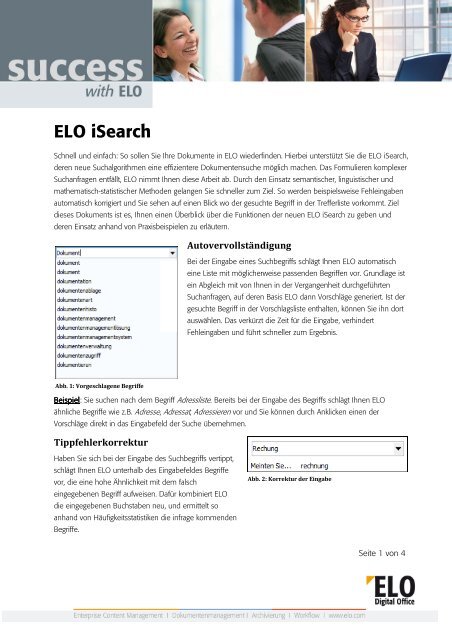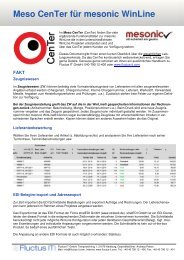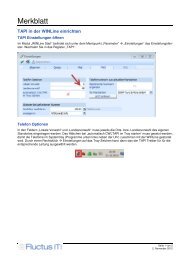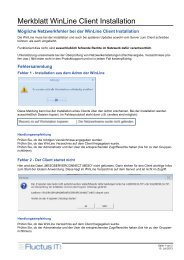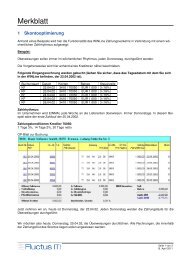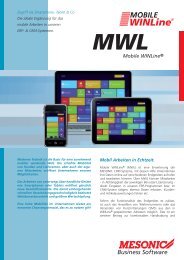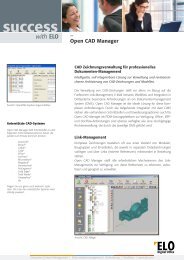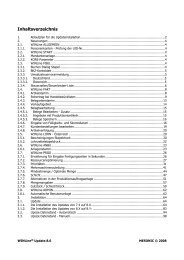ELO isearch - die intelligente Suche - Fluctus IT GmbH
ELO isearch - die intelligente Suche - Fluctus IT GmbH
ELO isearch - die intelligente Suche - Fluctus IT GmbH
Sie wollen auch ein ePaper? Erhöhen Sie die Reichweite Ihrer Titel.
YUMPU macht aus Druck-PDFs automatisch weboptimierte ePaper, die Google liebt.
<strong>ELO</strong> iSearch<br />
Schnell und einfach: So sollen Sie Ihre Dokumente in <strong>ELO</strong> wiederfinden. Hierbei unterstützt Sie <strong>die</strong> <strong>ELO</strong> iSearch,<br />
deren neue Suchalgorithmen eine effizientere Dokumentensuche möglich machen. Das Formulieren komplexer<br />
Suchanfragen entfällt, <strong>ELO</strong> nimmt Ihnen <strong>die</strong>se Arbeit ab. Durch den Einsatz semantischer, linguistischer und<br />
mathematisch-statistischer Methoden gelangen Sie schneller zum Ziel. So werden beispielsweise Fehleingaben<br />
automatisch korrigiert und Sie sehen auf einen Blick wo der gesuchte Begriff in der Trefferliste vorkommt. Ziel<br />
<strong>die</strong>ses Dokuments ist es, Ihnen einen Überblick über <strong>die</strong> Funktionen der neuen <strong>ELO</strong> iSearch zu geben und<br />
deren Einsatz anhand von Praxisbeispielen zu erläutern.<br />
Autovervollständigung<br />
Bei der Eingabe eines Suchbegriffs schlägt Ihnen <strong>ELO</strong> automatisch<br />
eine Liste mit möglicherweise passenden Begriffen vor. Grundlage ist<br />
ein Abgleich mit von Ihnen in der Vergangenheit durchgeführten<br />
Suchanfragen, auf deren Basis <strong>ELO</strong> dann Vorschläge generiert. Ist der<br />
gesuchte Begriff in der Vorschlagsliste enthalten, können Sie ihn dort<br />
auswählen. Das verkürzt <strong>die</strong> Zeit für <strong>die</strong> Eingabe, verhindert<br />
Fehleingaben und führt schneller zum Ergebnis.<br />
Abb. 1: Vorgeschlagene Begriffe<br />
Beispiel: Sie suchen nach dem Begriff Adressliste. Bereits bei der Eingabe des Begriffs schlägt Ihnen <strong>ELO</strong><br />
ähnliche Begriffe wie z.B. Adresse, Adressat, Adressieren vor und Sie können durch Anklicken einen der<br />
Vorschläge direkt in das Eingabefeld der <strong>Suche</strong> übernehmen.<br />
Tippfehlerkorrektur<br />
Haben Sie sich bei der Eingabe des Suchbegriffs vertippt,<br />
schlägt Ihnen <strong>ELO</strong> unterhalb des Eingabefeldes Begriffe<br />
vor, <strong>die</strong> eine hohe Ähnlichkeit mit dem falsch<br />
eingegebenen Begriff aufweisen. Dafür kombiniert <strong>ELO</strong><br />
<strong>die</strong> eingegebenen Buchstaben neu, und ermittelt so<br />
anhand von Häufigkeitsstatistiken <strong>die</strong> infrage kommenden<br />
Begriffe.<br />
Abb. 2: Korrektur der Eingabe<br />
Seite 1 von 4
Beispiel: Bei der <strong>Suche</strong> nach dem Begriff Rechnung geben Sie aus Versehen nur das Wort Rechung im Suchfeld ein.<br />
<strong>ELO</strong> fragt Sie dann, ob Sie damit das Wort Rechnung gemeint haben. Es erscheint ein Hinweis („Meinten Sie:….“)<br />
unterhalb des Suchfeldes. Klicken Sie den Begriff an, um danach zu suchen.<br />
Suchbegriffe verknüpfen<br />
Abb. 3: Boolesche Operatoren<br />
Mit Hilfe der Verknüpfungen UND, ODER und NICHT können Sie<br />
komplexe Suchanfragen formulieren. Die sogenannten Booleschen<br />
Operatoren <strong>die</strong>nen dazu einzelne Suchbegriffe miteinander zu<br />
verknüpfen. So können beispielsweise Begriffe ausgeschlossen werden<br />
oder es kann nur nach Wortteilen gesucht werden. Beachten Sie, dass<br />
<strong>ELO</strong> dabei <strong>die</strong> Groß- und Kleinschreibung ignoriert.<br />
Die iSearch bietet folgende Verknüpfungen, <strong>die</strong> nachfolgend kurz erläutert werden:<br />
Operatoren<br />
en<br />
Erforderliche Eingabe<br />
Beispiel<br />
Erläuterung<br />
UND Leerzeichen Berlin<br />
Deutschland<br />
ODER Komma Berlin,<br />
Stuttgart<br />
(…) Runde Klammern Berlin (Stadt,<br />
Bundesland)<br />
[…] Eckige Klammern [5000 TO<br />
6000]<br />
Gesucht wird nach Dokumenten, <strong>die</strong> sowohl das Wort Berlin als auch das Wort<br />
Deutschland enthalten.<br />
Gefunden werden Dokumente <strong>die</strong> entweder das Wort Berlin oder das Wort<br />
Stuttgart enthalten.<br />
Gesucht wird in <strong>die</strong>sem Fall zuerst nach dem Begriff Berlin, dann nach einer<br />
Verbindung zwischen dem Wort Berlin und den eingeklammerten Begriffen. Die<br />
Begriffe in der Klammer sind mit ODER verknüpft. Es wird also nach Berlin und<br />
Stadt bzw. nach Berlin und Bundesland gesucht.<br />
Bei der Bereichssuche werden alle Dokumente gefunden, <strong>die</strong> dem durch Startund<br />
Endkriterium abgegrenzten Bereich entsprechen. Die <strong>Suche</strong> eignet sich für<br />
strukturierte Daten wie z. B. <strong>die</strong> <strong>Suche</strong> nach einem Postleizahlenbereich im<br />
Indexfeld Postleitzahl auf einer Verschlagwortungsmaske.<br />
- Minuszeichen Berlin -USA In <strong>die</strong>sem Fall wird nur nach Dokumenten gesucht, <strong>die</strong> das Wort Berlin aber nicht<br />
das Wort USA enthalten.<br />
"…" Anführungszeichen "Sommer<br />
2010“<br />
Bei der so genannten Phrasensuche wird der Archivinhalt nach der exakten<br />
Wortkombination durchsucht. Wenn Sie z. B. „Sommer 2010“ eingeben, sucht<br />
<strong>ELO</strong> nur Dokumente, <strong>die</strong> <strong>die</strong>se Wortkombination enthalten. Die Reihenfolge der<br />
Wörter ist dabei fest vorgegeben.<br />
* Platzhalterzeichen Liefer* Kann eingesetzt werden, um nach Wortteilen zu suchen. Bei Eingabe von Liefer*<br />
werden Wörter wie Lieferung, Lieferschein, Lieferant etc. gefunden.<br />
Wird nur das *-Zeichen eingegeben, werden sämtliche Archivinhalte angezeigt.<br />
~ Tildezeichen Maier~ Gefunden werden ähnliche Wörter, d.h. bei Eingabe von Maier~ wird auch<br />
Meier, Maierei usw. gefunden.<br />
? Fragezeichen w?ld Gefunden werden Wörter mit beliebigem Zeichen, z. B. Wald, Wild etc.<br />
! Ausrufezeichen !Haus Dient zum Ausschließen von Begriffen, gefunden wir alles außer <strong>die</strong>sem Begriff
<strong>Suche</strong>, unabhängig von der Wortform<br />
Über <strong>die</strong>se Suchfunktionalität werden Begriffe unabhängig von ihrer Wortform gefunden. Das bedeutet, dass z.B.<br />
bei Eingabe eines Begriffs in der Einzahl auch der Begriff in der Mehrzahl gefunden wird. Es spielt also keine Rolle,<br />
ob Sie nach Brief oder nach Briefe suchen. Ebenso werden gebeugte Wortformen gefunden. Gebeugte<br />
Wortformen sind Verben, <strong>die</strong> sich dem Subjekt des Satzes anpassen. So werden aus der Grundform schreiben <strong>die</strong><br />
gebeugten Formen ich schreibe, du schreibst, er schreibt und so weiter.<br />
Abb. 4: <strong>Suche</strong>rgebnis für den Begriff „<strong>Suche</strong>“<br />
Beispiel: Sie suchen nach dem Wort <strong>Suche</strong>. Dann findet <strong>ELO</strong> auch gebeugte und deklinierte Wortformen wie z. B.<br />
suche statt suchen (Verb) und <strong>Suche</strong>n statt <strong>Suche</strong> (Substantiv).<br />
Filterung der Treffermenge nach Metadaten<br />
Abb. 5: iSearch Filter<br />
Die <strong>Suche</strong>rergebnisse können mit Hilfe der iSearch Filter nach<br />
folgenden fünf Kriterien gefiltert werden: Datum, Maske, Objekttyp,<br />
Abgelegt von und Indexfeld. Nach Auswahl eines Filters wird der<br />
Filter mit einem Drop-down-Menü unterhalb des Suchfelds<br />
angezeigt. Im Drop-down-Menü wird hinter den Filtervorschlägen<br />
<strong>die</strong> Anzahl der jeweils vorhandenen Dokumente angezeigt. Sie<br />
können <strong>die</strong> Filter beliebig miteinander kombinieren. Mehrere Filter<br />
desselben Typs werden mit ODER verknüpft, unterschiedliche Filter<br />
mit UND.<br />
Seite 3 von 4
Beispiel: Sie suchen nach einer Rechnung aus dem Jahr 2010. Geben Sie dafür den Begriff Rechnung im Suchfeld<br />
ein und klicken Sie auf <strong>Suche</strong> starten. Die Trefferliste wird angezeigt. Wählen Sie nun auf dem Registertab<br />
Suchtools/Recherchieren in der Gruppe iSearch Filter <strong>die</strong> Funktion Datum. Der Filter wird eingeblendet. Wählen Sie<br />
über das Drop-down-Menü das Jahr 2010 und klicken Sie auf <strong>Suche</strong> aktualisieren. Die Trefferliste wird nun auf<br />
Rechnungen aus dem Jahr 2010 eingeschränkt.<br />
Fundstellentext<br />
Diese Funktion <strong>die</strong>nt dazu das gesuchte Wort im<br />
Vorschautext hervorzuheben. So erkennen Sie auf<br />
einen Blick, wie oft und wo das Wort in der<br />
Trefferliste vorkommt. Bitte beachten Sie, dass das<br />
<strong>Suche</strong>rgebnis von den Einstellungen, <strong>die</strong> Sie über<br />
<strong>die</strong> Funktion Weitere Optionen vornehmen,<br />
abhängt. Dort legen Sie fest wo <strong>ELO</strong> sucht. Sie<br />
können wählen zwischen: Kurzbezeichnung,<br />
Zusatztext, Indexfelder, Volltext und beliebigen<br />
Kombinationen.<br />
Abb. 2: Hervorhebung des Suchworts im Vorschautext<br />
Beispiel: Bei einer <strong>Suche</strong> nach dem Begriff <strong>ELO</strong> werden <strong>die</strong> Fundstellen farbig hervorgehoben.<br />
<strong>Suche</strong> nach alternativen Begriffen<br />
Über <strong>die</strong> Funktion Synonymthesaurus liefert <strong>ELO</strong> alternative Begriffe zur ursprünglichen Suchanfrage. Für <strong>die</strong>sen<br />
Zweck wurden Standardwerte in <strong>ELO</strong> hinterlegt. Durch Eingabe eines Leerzeichens, direkt nach dem eingegebenen<br />
Suchbegriff, werden <strong>die</strong> gefundenen Synonyme angezeigt. Klicken Sie auf ein Synonym, um es in das Suchfeld zu<br />
übernehmen. Um alle vorgeschlagenen Begriff zu übernehmen nutzen Sie <strong>die</strong> Option ALLE. Nach einem Klick auf<br />
<strong>Suche</strong> starten findet <strong>ELO</strong> auch Dokumente, in denen nur <strong>die</strong> alternativen Begriffe vorkommen.<br />
Abb. 5: Anzeige alternativer Begriffe<br />
Beispiel: Geben Sie beispielsweise nach dem Begriff Dokument ein Leerzeichen ein. Automatisch zeigt <strong>ELO</strong> alle<br />
verwandten Begriffe in der Zeile Synonyme für „Dokument“ an.<br />
Ein Erweiterungspaket für <strong>die</strong> Suchfunktionen der <strong>ELO</strong> iSearch befindet sich in Vorbereitung.<br />
Alle Angaben ohne Gewähr, Änderungen vorbehalten.<br />
Seite 4 von 4